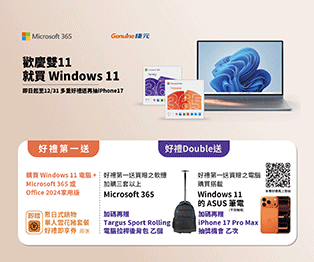Brother MFC-T920DW 威力印全新一代大連供事務機 開箱實測
我的「印」實力 不設限!Brother MFC-T920DW 威力印全新一代大連供 雙面商用無線傳真事務機 開箱 實測

今天要介紹的這台多功能印表機,名字實在有夠長,來自日本百年工藝品牌「Brother」最新上市的MFC-T920DW,為何名字這麼長?原因就是日本人對於其專業的堅持與執著,為了讓大家更清楚明瞭這台印表機囊括的功能及優點,因此品名一個字都不能少。

講到印表機品牌,大家第一印象應該會想到E、H、C開頭的這些老品牌,2009年才進軍台灣的Brother品牌,在印表機市場反轉環境頽勢,逆勢成長,並在印表機市場佔有一席之地。但他們並沒有因此而自滿,反而持續精進更多高品質產品,並投入更多資源,深耕台灣商用列印市場。

也正因為Brother堅持不設限、追求進步,在台灣市場中,是唯一連續五年連續供墨印表機成長之品牌,獲得廣大消費者肯定!全新一代「威力印」大連供系列就是最新力作,提供家用與商用市場更卓越的列印品質。
MFC-T920DW 雙面商用無線傳真事務機 開箱
此次Brother推出的新一代「威力印」連續供墨複合印表機系列一共推出了5種款式,原則上已涵蓋了一般家用到中小型辦公室的使用需求,此次要來開箱的則是此系列中等級最高,功能用途最廣的,商務辦公首選的Brother MFC-T920DW威力印大連供雙面商用無線傳真事務機(以下簡稱MFC-T920DW)

產品規格
支援列印│掃瞄│複印│傳真
‧有線/無線列印
‧行動列印
‧20張自動送稿機(ADF)
‧80張多用途進紙匣
‧列印速度17 / 16.5ipm(黑/彩)
‧自動雙面列印
‧超低成本單張0.05元
‧支援滿版列印、Email隨寄隨印
‧1.8吋中文彩色LCD螢幕
MFC-T920DW 正面

紙匣位置位於機身前方,將抽屜式紙匣拉出,即可將紙放進去,一次最多可放150張(80/m2)的A4印表紙,讓你省去經常要補紙,或是印表紙會惹灰塵的困擾。


機身除了下方設有進紙匣之外,後端也有提供送紙支架,並且支援雙面列印,可以設定彩色、黑白分開送紙,節省更多的空間!



↓打開第一層上蓋可看到掃瞄器。

↓掃瞄解析度 光學:最高1200 X 2400 dpi(ADF:最高1200 X 600 dpi),可掃瞄至 影像、OCR、電子郵件、檔案、USB記憶體。
 ADF 是 Auto Document Feeder 的縮寫,又稱為自動進紙裝置)
ADF 是 Auto Document Feeder 的縮寫,又稱為自動進紙裝置)此款機型有傳真及接收功能(黑白、僅限Windows系統),利用這個ADF裝置即可使用傳真。
↓機器上方備有一次自動進紙裝置,一次可裝入20張,可供傳真或掃瞄使用。
.jpg)
↓MFC-T920DW備有1.8吋彩色LCD螢幕,也是此次「威力印」系列5款當中唯一設有多行顯示的機器,讓大家在操作上更直覺更輕鬆。


↓操作面板左方設有USB孔,可直接讀取列印隨身碟內容,亦可將檔案掃瞄至隨身碟。


↓操作面板右方為四色分離墨水匣的位置。


↓掀開蓋將各色活塞取下放至前方圓洞,即可填墨。

↓左側機身底部除了電源線外,還設有電話與傳真的插孔。

↓右側機身有圖示教學如何掀開第二層內艙。

↓第二層內艙除了可排除卡紙的情況之外,設有網路線及USB的插孔,並提供埋線溝槽,讓整體機身簡約不會有太多雜亂線材露出。


↓機器後面下方設有保護蓋,有卡紙時才需要打開。


↓MFC-T920DW隨機附上1組彩色墨水(紅/黃/藍)和2組黑色墨水(因有1罐黑色被用完了,所以就沒入鏡…XD)

↓此次黑色墨水為全新型號「BTD60BK」,由於配方不同,因此無法跟之前出的「BT6000」黑色墨水混用,以免噴頭阻塞。

早年,大家對噴墨印表機的印象應該就是原廠墨水匣或原廠填充墨水好貴、很貴、非常貴,印精緻一點的圖要等好久、很久、非常久,或是才印個幾張相片就沒墨水了,所以有了印表機還會捨不得印的困擾,還記得之前印表機都要靠改機才能有連供可使用,但是會喪失原廠保固的權益!近年來原廠們聽到大家的心聲啦,所以陸續不斷推出大連供噴墨印表機,讓大家不用再改機仍有原廠保固。
Brother新一代的「威力印」就是要顛覆大家的印象,不僅為業界同級列印速度最快,黑墨一次可印7,500張,且單張成本僅NT$0.05起,列印更快速,列印成本更低廉,讓你越印越省!

接下來是MFC-T920DW設定和實測的部份
由於現代人的辦公環境如果沒有網路,工作幾乎是停頓無法正常運作的狀態,再加上目前市面上大部份手機幾乎可以取代電腦的絕大多數功能,對手機的需求相當仰賴,因此MFC-T920DW當然也要有完整的無線連接功能及專屬的APP,才能符合大眾需求。
↓掃瞄QR CODE即可下載手機APP(Brother iPrinter&Scan),筆電則是至Brother官網下載專屬應用程式。
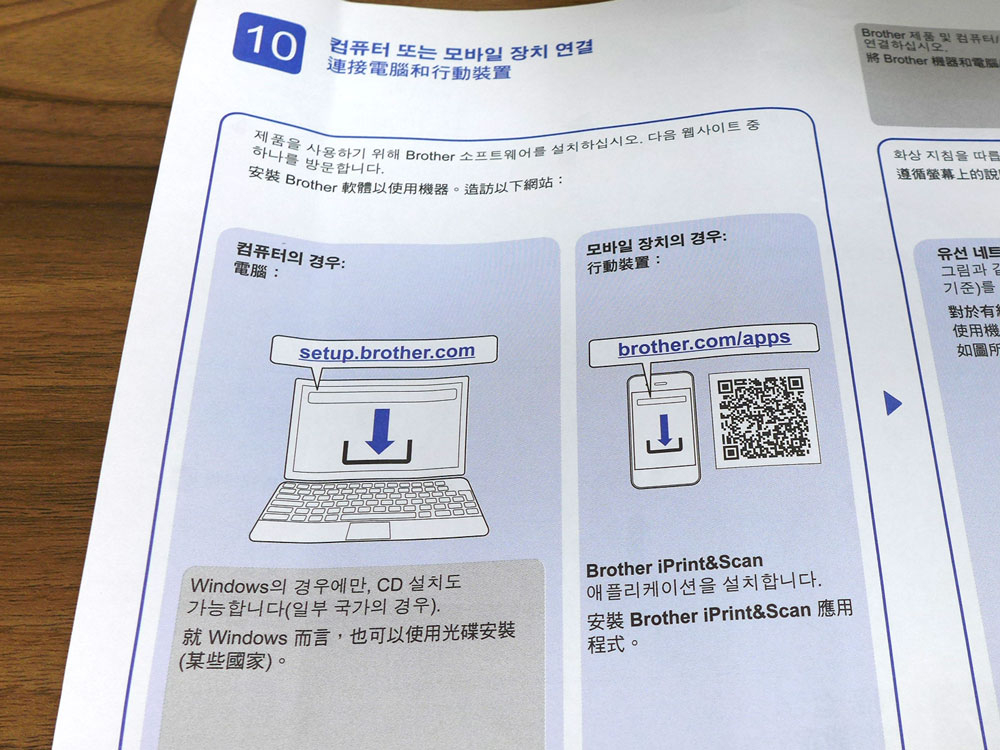
↓手機APP(Brother iPrinter&Scan)
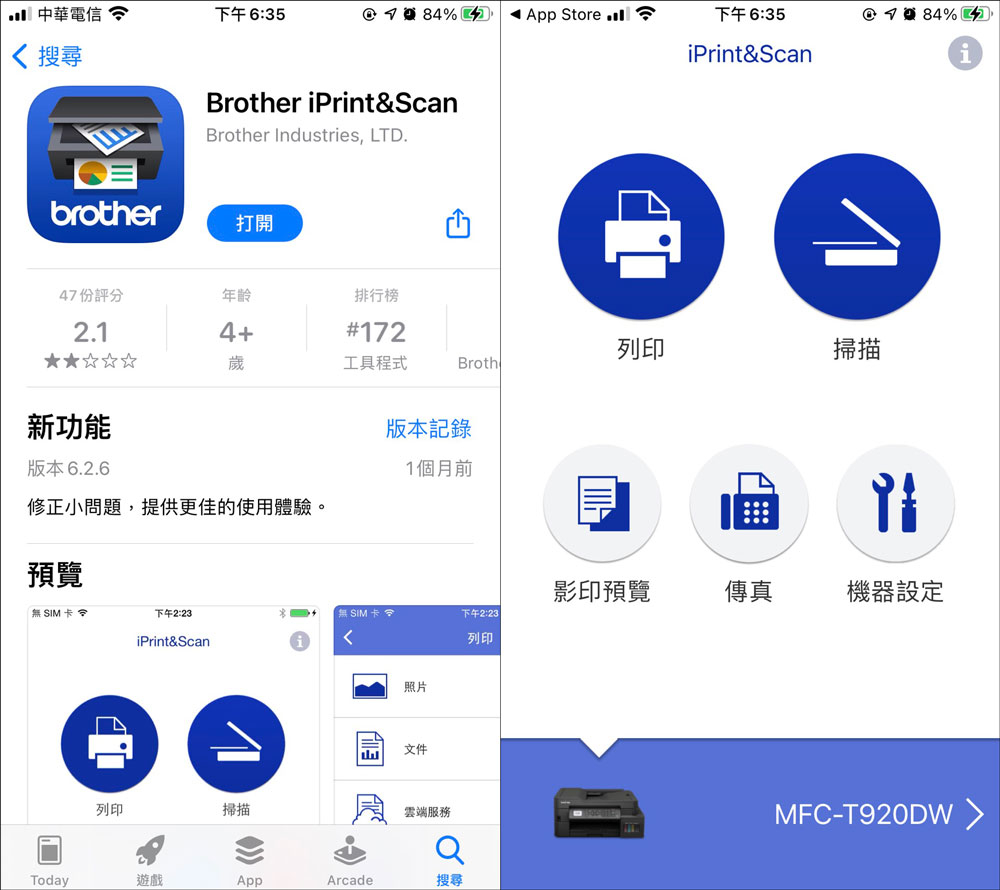
↑簡單配對設定後,即可用手機操作列印、掃瞄、影印預覽或傳真…等功能。
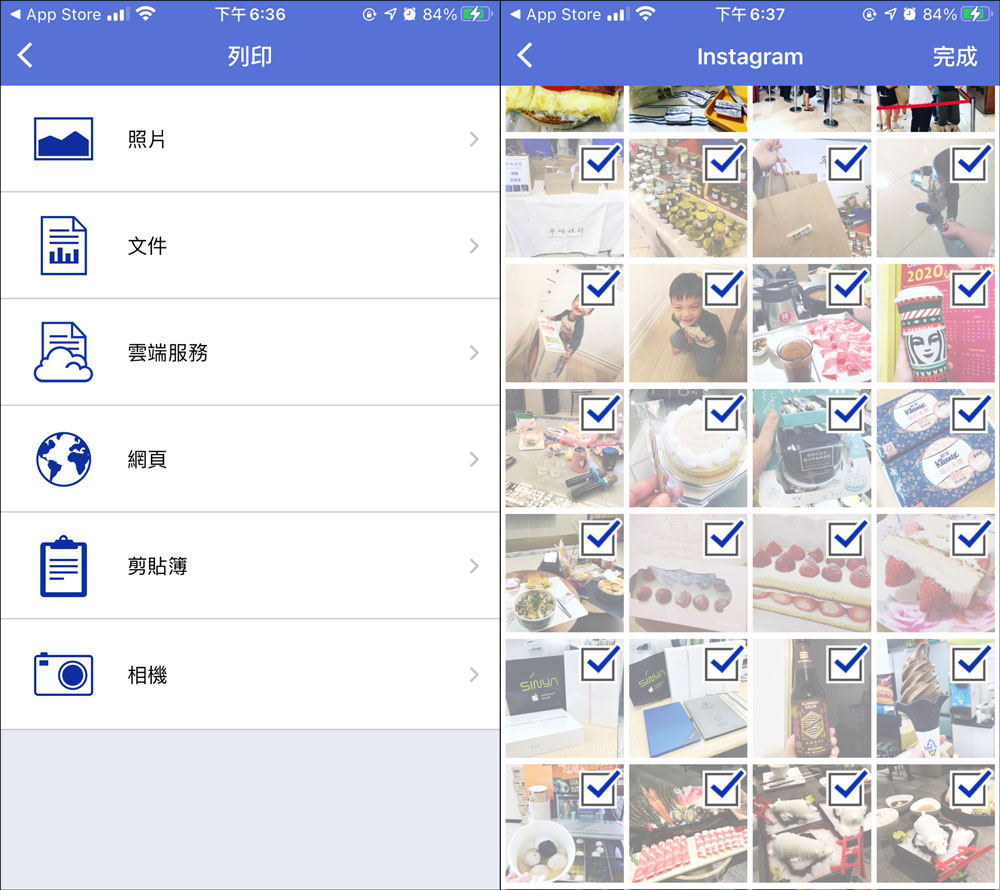
↑不論是要印什麼,都能透過APP直接列印下來,印好印滿!
無線網路設定也是超EASY,只要按照APP步驟即可輕鬆連線!

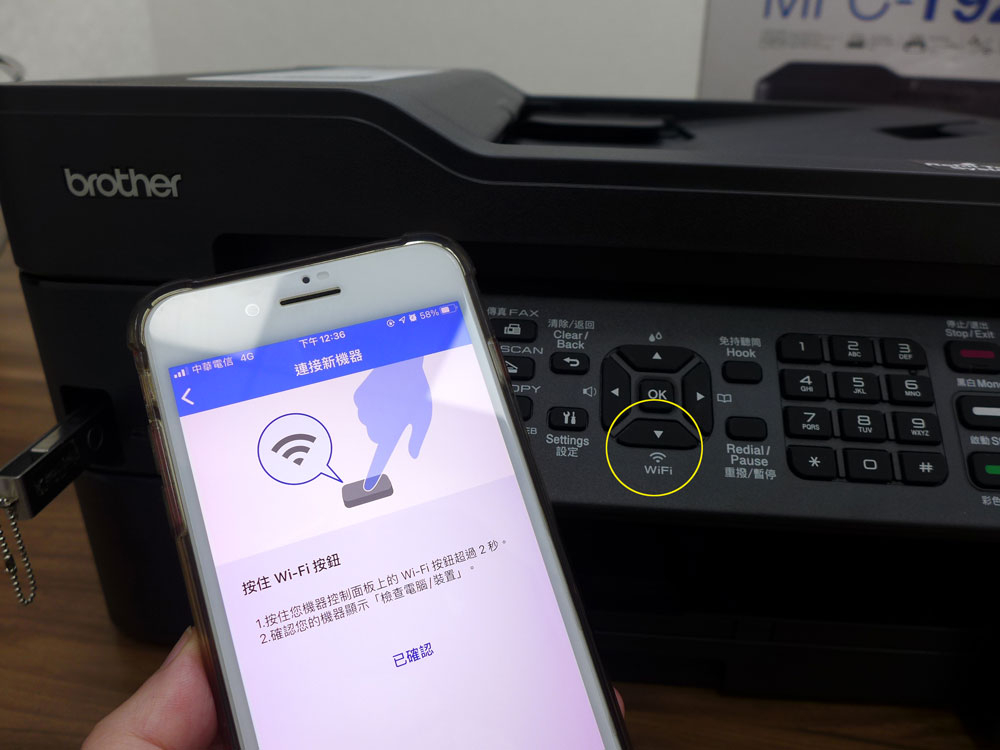
↓輸入好帳號密碼即可使用無線功能,只是1.8吋的液晶顯示還是會有字數限制,所以無線密碼盡量是英文,界面才不用一直切換。

↓MFC-T920DW連接電腦也很簡單,只要在控制台的裝置新增印表機,電腦就會直接找到他了,再點選新增裝置,秒連接,超Easy!
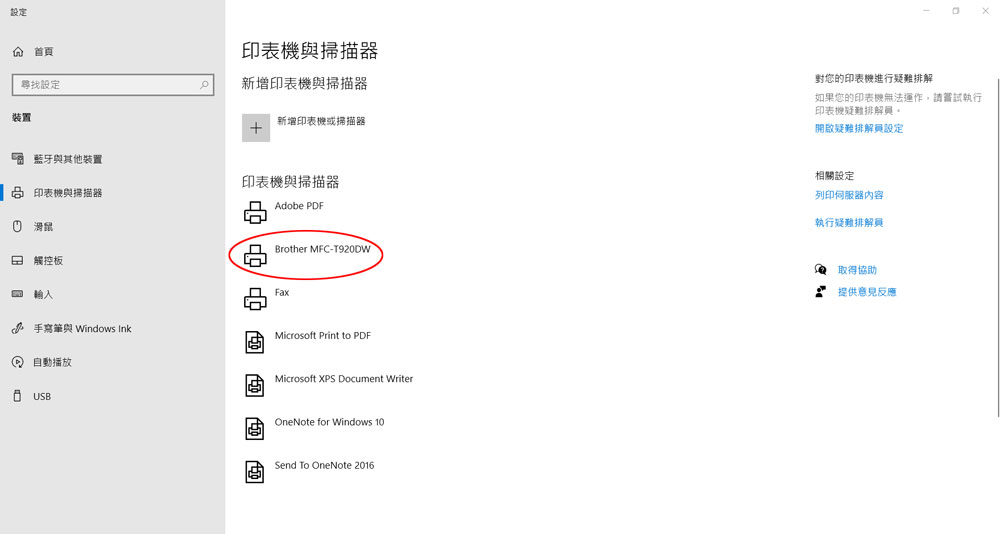
接著來看列印品質
MFC-T920DW可以支援多種紙材,不管是列印文件還是列印相片,當然不是問題。(看看我印了滿桌的成品就知道…XD)

↓彩色影印

↓掃瞄列印

↓相片列印

↑整體色彩表現相當不錯,實際相片和iPhone 7+相比,顏色相近。
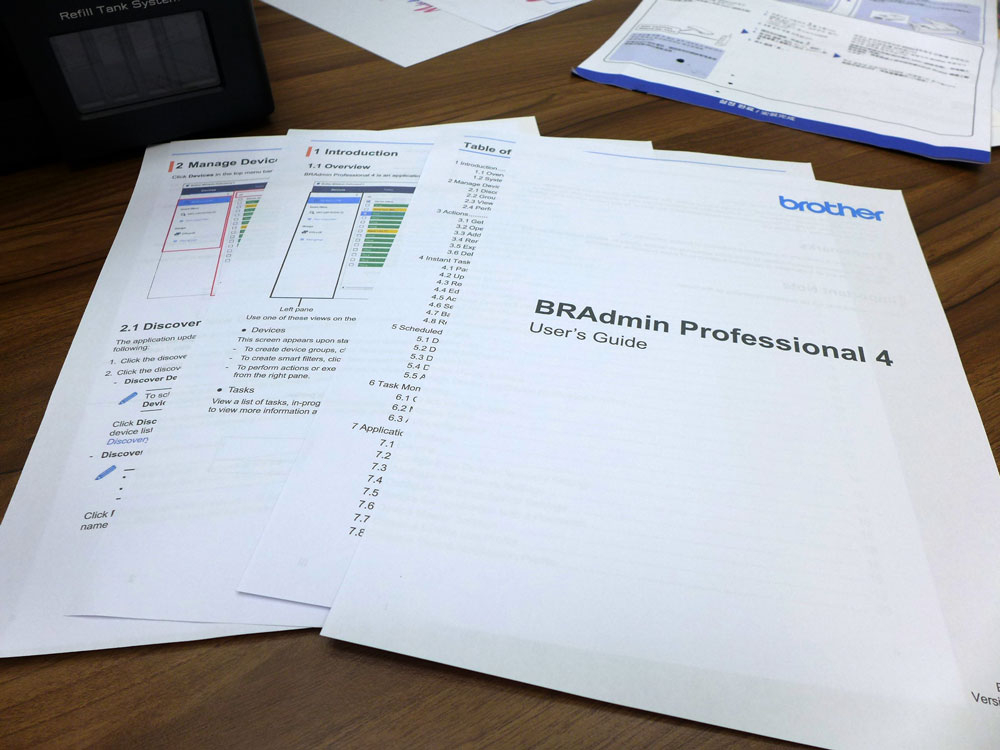
↑MFC-T920DW擁有與雷射印表機同級的列印速度,黑白最高17ipm,彩色16.5ipm(Images Per Minute),首張列印只要6~7秒鐘,如果使用高速模式列印文件,黑白更是高達30ppm(Pages Per Minute),重點!它的記憶體高達128MB,算是同等級最強的多工處理效能,還支援了Emai Print,可以邊發郵件,邊列印留底。
此外,MFC-T920DW還有支援雙面列印,對商務辦公來講,列印報表不用分頁分批列來說,真的相當方便。
總結
這次體驗的這款MFC-T920DW「威力印」全新一代大連供 複合印表機,不僅從外型到功能上,都可看出Brother對效率的講究,完美的機身空間運用,及一應俱全的功能,包括完整便利的WiFi連線功能,不論是在電腦或是手機操作上,都能憑直覺輕鬆上手。超低印刷成本,也讓商務辦公發揮極高效率,Brother更貫徹了品牌精神At Your Side所創造的價值,持續發揮職人精神,打造穩固耐用的產品。全球疫情尚未停歇,Brother的新機上市將持續陪伴各行各業,順利走過這一波大環境的低潮。

廠商資訊
廠商名稱:Brother台灣兄弟國際行銷股份有限公司
廠商網址:https://www.brother.tw/
建議售價:NT$9,990
延伸閱讀
Recent Articles
近期文章
- OPPO Find X9 Pro
- OPPO
OPPO Find X9 Pro手機大砲時代 這不就來了嗎!
- 七大罪:Origin
《七大罪:Origin》發表團隊突襲戰
- 光與影:33號遠征隊
《光與影:33號遠征隊》全新內容即日起推出,包括「維索的草圖」(Verso’s Drafts)關卡
- 技嘉
- RTX 5060 Ti
技嘉AORUS RTX 5060 Ti AI BOX正式開賣
- SEGA 新創造球會 ROAD to the WORLD
《SEGA 新創造球會 ROAD to the WORLD》 舉辦由法國強豪球會的超級球星登場的 「GOLDEN PRIZE Anniversary LEGEND SCOUT」!